Elementor와 WPML로 다국어 웹사이트를 구축하는 방법
게시 됨: 2019-09-10Elementor로 사이트를 구축했다면 Elementor에서 사이트의 페이지와 콘텐츠를 관리하는 것이 매우 쉽다는 것을 이미 알고 있을 것입니다. 사이트를 여러 언어로 번역하거나 번역해야 하는 경우 어떻게 합니까?
인기 있고 유용한 WordPress 번역 플러그인을 사용하여 Elementor 사이트를 다국어 웹사이트로 변환할 수 있습니다.
전 세계의 고객이 있는 경우 현지 언어로 제품이나 서비스를 소개하는 것이 좋습니다.
따라서 다국어 웹사이트에 대한 높은 수요를 염두에 두고 다양한 애드온이 도입되었습니다. Elementor로 구축한 사이트를 다국어 사이트로 쉽게 번역할 수 있습니다.
귀하의 사이트를 다국어 웹사이트로 전환해야 하는 이유는 무엇입니까?
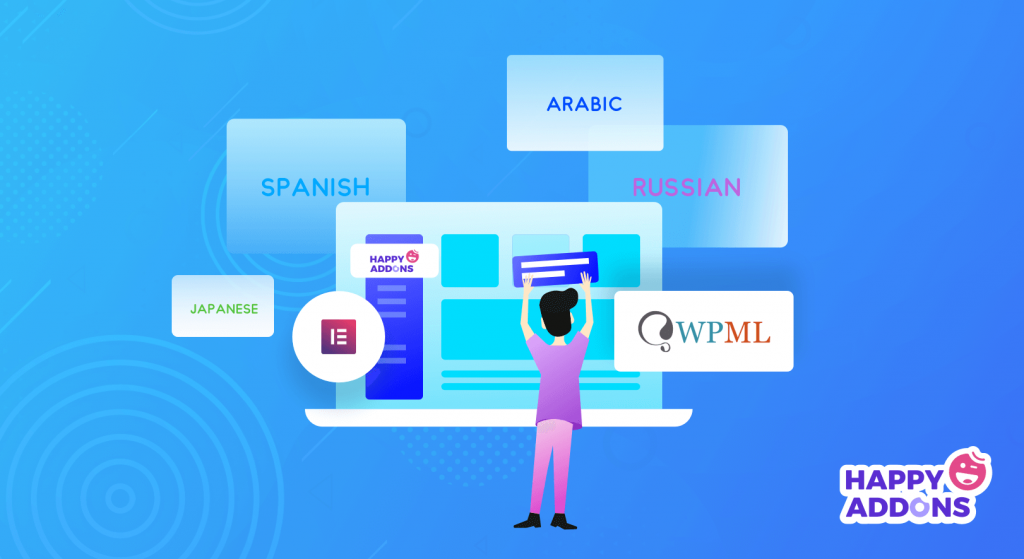
귀하의 웹사이트를 다국어로 변환한다는 것은 귀하의 사이트를 하나 이상의 언어로 제공하는 것을 의미합니다.
또한 전체 웹사이트 또는 사이트의 일부 중요한 부분을 현지 언어로 번역할 수 있습니다. 결과적으로 트래픽이 발생할 가능성이 큽니다.
Net Media Planet의 전무 이사인 Sri Sharma 는 고객이 현지 언어로 페이지를 번역할 때 평균적으로 전환율이 20% 증가했다고 말했습니다.
따라서 타겟 고객이 한 지역에만 속하지 않는 한 사이트를 다국어로 만들기 위한 투자 아이디어를 포기할 수 없습니다.
오늘날, 기술 발전으로 경계선이 줄어들고 비즈니스는 세계화됩니다. 세계화의 흐름에 따라 사람들은 온라인 쇼핑.
2021년에는 전 세계적으로 21억 4,000만 명이 넘는 사람들이 온라인으로 상품과 서비스를 구매할 것으로 예상됩니다. 또한 2016년의 16억 6,000만 명의 글로벌 디지털 구매자에서 크게 증가했습니다. – Statista
또한 언어는 최종 구매 결정을 내리는 소비자에게 중요한 역할을 합니다.
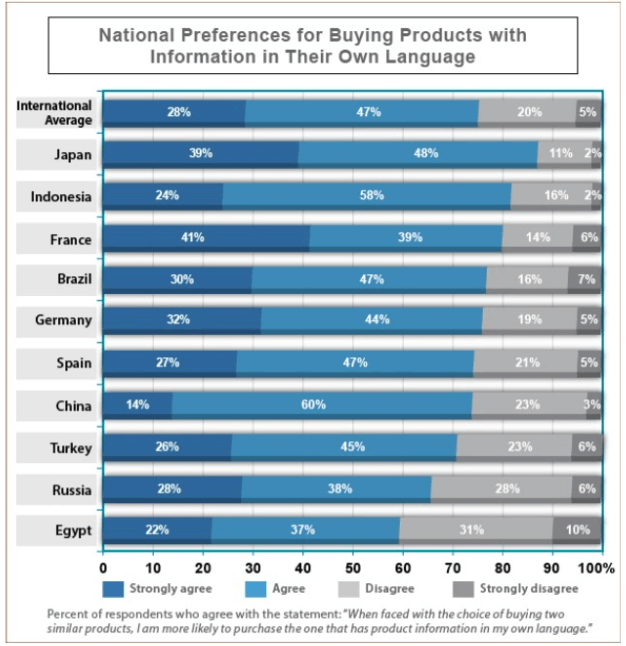
또한 전자 상거래 사이트뿐만 아니라 엔터테인먼트, 교육, 개인 또는 비영리 사이트와 같은 다른 웹 사이트에서도 마찬가지입니다.
따라서 훌륭한 웹 사이트 번역을 유지 관리하는 비즈니스는 청중의 신뢰를 얻고 이익을 얻을 수 있습니다. 무엇보다 최적화된 웹사이트 번역은 검색 엔진 결과 페이지에서 순위를 높이는 데 도움이 됩니다.
다국어 웹사이트의 장점
간단히 말해서 다국어 웹사이트는 다음과 같은 이유로 유익합니다.
- 비용 효율적이고 신뢰할 수 있는 마케팅 전략
- 다양한 지역의 더 많은 잠재고객에게 도달
- 사이트에 대한 트래픽 증대
- 전환율 확대
- 다국어 SEO 개선
- 신뢰와 브랜드 가치 증대
따라서 사이트에 더 많은 트래픽을 유입시키고 사이트를 다국어화하여 수익 마진을 크게 높일 적기입니다.
Elementor용 인기 번역기 애드온
- WPML – 최고의 WordPress 다국어 플러그인
- Polylang – 무료 WordPress 언어 플러그인
- Weglot – 자동화된 WooCommerce 다국어 사이트 빌더
오늘은 Elementor로 구축한 다국어 웹사이트를 쉽게 만드는 방법을 알려드리겠습니다.
Elementor가 처음이신가요? Elementor Page Builder를 사용하면 코드를 몰라도 원하는 대로 사이트를 개발할 수 있습니다.
Elementor로 WordPress 사이트를 구축하여 사이트를 직접 준비하는 방법에 대한 궁극적인 가이드를 읽어보세요.
다국어 웹사이트 구축에 필요한 도구 및 리소스
Elementor를 사용하여 WordPress 빌드에서 다국어 웹사이트를 구축하려면 다음이 필요합니다.
- WPML 번역 관리 및 WPML 문자열 번역 추가 기능을 포함하는 WPML 다국어 CMS 패키지
- Elementor 플러그인, 무료 또는 유료 버전
- 쉬운 설정을 위한 WPML의 빠른 설치 가이드
- 다양한 기능 설정에 관한 모든 정보를 얻으려면 Elementor 문서를 참조하거나 사이트 번역에 대해 자세히 알아보려면 WPML 문서를 참조하세요.
다국어 웹 사이트에 대해 WPML을 구성하는 방법
먼저 CMS에 로그인하고 대시보드를 열어야 합니다. 다음 단계에서 WP 대시보드->플러그인->새로 추가->검색으로 이동합니다.
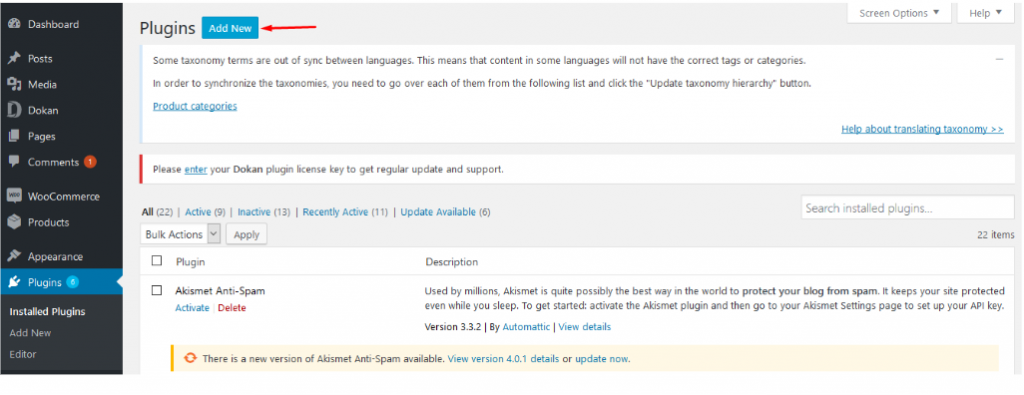
그런 다음 번역 플러그인 WPML 의 이름을 검색 상자에 입력하고 플러그인을 설치하십시오.
- WPML 플러그인을 활성화합니다.
- WPML 대시보드로 이동하여 언어 URL 형식을 선택합니다.
- 이제 페이지와 제품을 번역하십시오.
또한 WPML을 처음 활성화하면 다음과 같은 기본 설정을 지정하는 설정 마법사가 나타납니다.
- 기본 언어 설정
- 추가 언어 추가
- 언어 전환기를 표시할 위치 지정
- WPML 등록
실제로, 이제 필수 설정을 통해 사이트의 콘텐츠를 필요한 모든 언어로 번역할 준비가 되었습니다.
WPML을 사용하여 Elementor 페이지를 번역하는 방법
새로운 WPML은 Elementor로 구축된 페이지의 번역 프로세스를 더 간단하게 만듭니다.
또한 페이지나 제품을 두 가지 방법으로 번역할 수 있습니다.
- 콘텐츠를 직접 번역
- 번역 관리 추가 기능을 설치하여 콘텐츠 번역
따라서 가장 적합한 옵션을 선택할 수 있습니다.
직접 콘텐츠 번역
사이트의 백엔드에서만 WPML의 번역 편집기에 액세스할 수 있습니다. Elementor로 페이지를 디자인한 후 저장하고 대시보드로 이동 버튼을 클릭합니다.
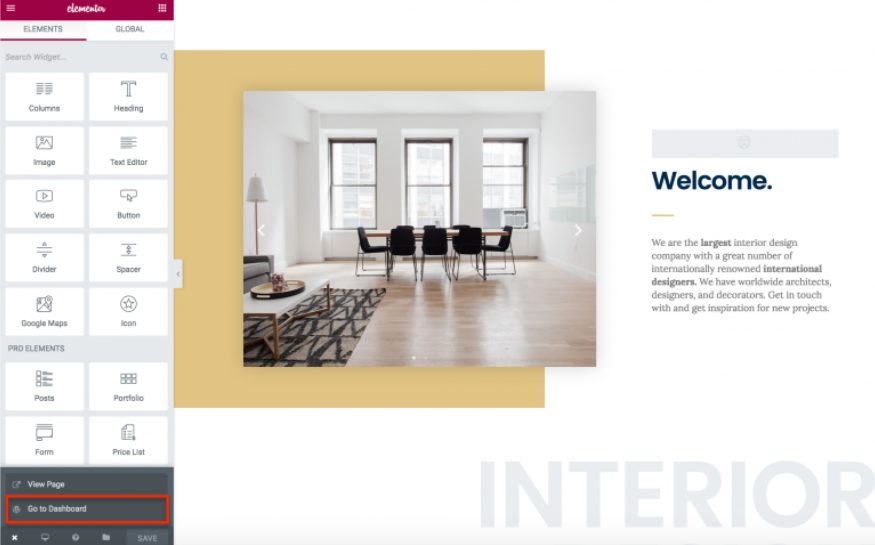
페이지를 게시한 후 플러스 버튼이 활성화되고 페이지를 번역할 수 있습니다. 페이지를 편집하는 동안 또는 목록 페이지에서 언어 상자에 이러한 플러스 버튼이 표시됩니다.
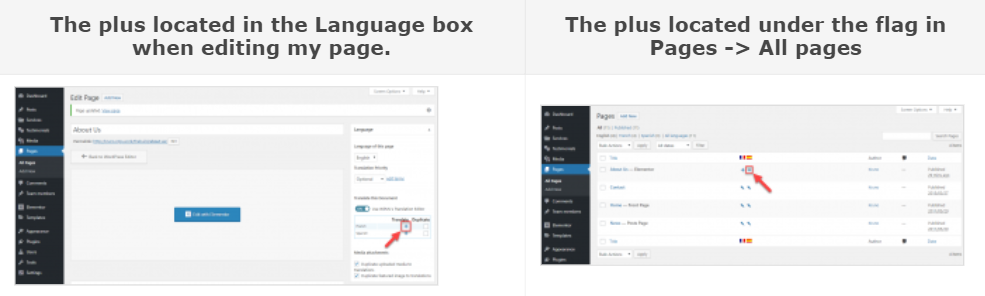
더하기 버튼을 클릭하면 WPML의 번역 편집기로 이동합니다. WPML의 번역 편집기를 사용하여 페이지의 모든 콘텐츠를 번역합니다.
따라서 번역이 완료된 후 체크 박스를 체크하는 것에 유의하시기 바랍니다. 편집기에서 번역이 100% 완료된 후 프런트 엔드에서 완전한 번역을 볼 수 있습니다.
번역이 완료되면 더하기 버튼이 연필 모양으로 바뀝니다.
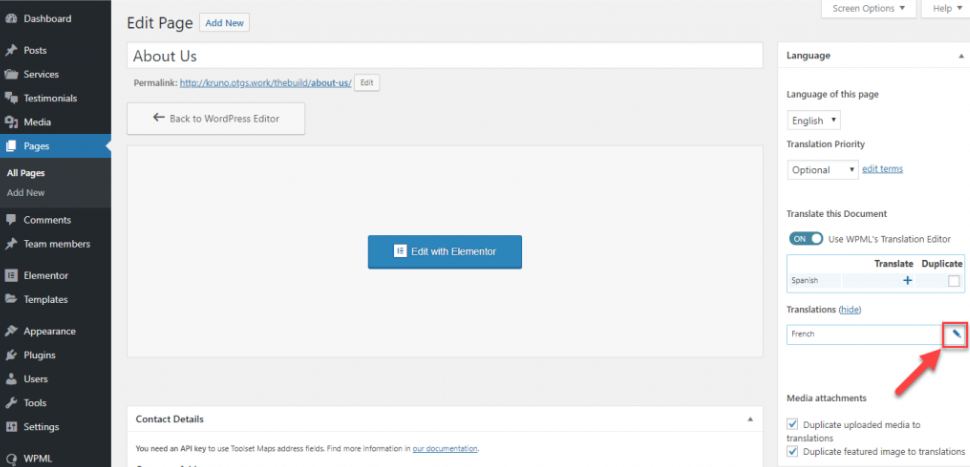
번역사에게 번역 요청 보내기
첫째, 새 애드온 번역 관리를 추가하여 WPML에서 사이트 콘텐츠를 번역가나 번역 서비스로 보낼 수 있습니다.
번역가는 사이트의 다른 세부 사항을 알지 못한 채 번역을 위해 지정한 콘텐츠의 특정 부분만 볼 것입니다.
또한 새로운 WordPress 블록 편집기 Gutenberg로 개발한 콘텐츠를 번역할 수 있습니다.
- 번역가로 WP 사용자 추가 또는 번역 서비스 선택
- 번역할 콘텐츠를 선택하세요. WPML 번역 관리 페이지로 이동하여 번역할 콘텐츠를 선택합니다.
- 선택한 항목을 번역 바구니에 추가합니다.
- 마지막으로 번역 바구니 탭에서 원하는 번역가를 선택합니다.
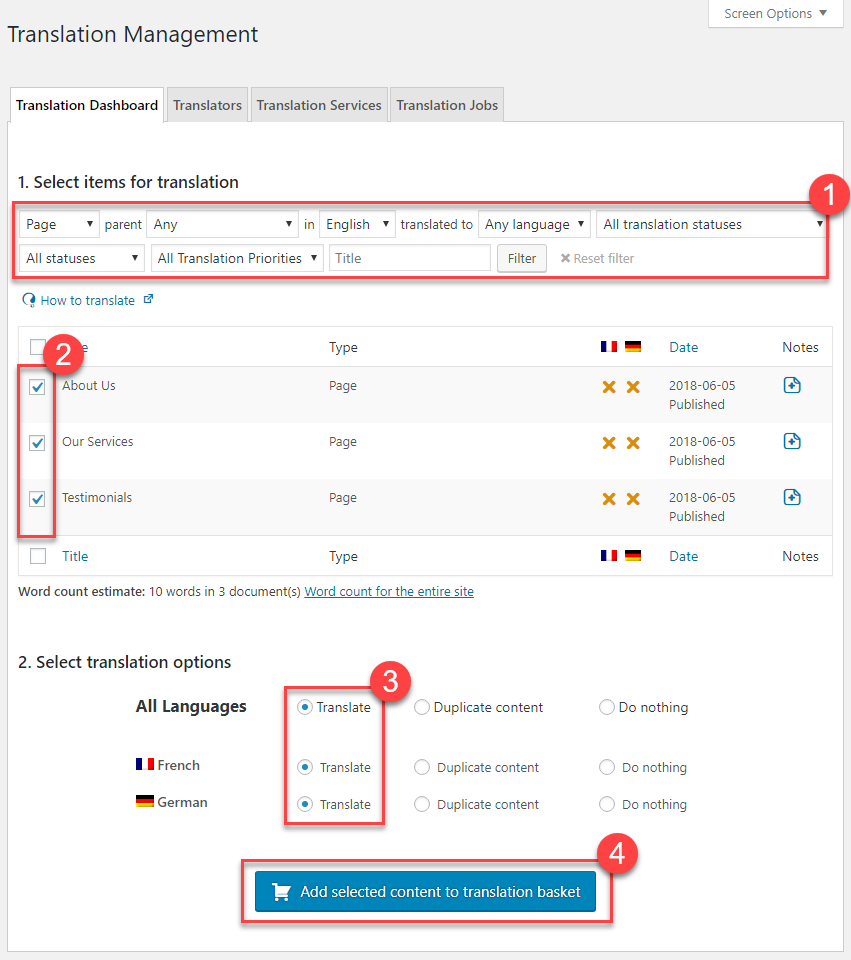
번역이 완료되면 출력이 사이트에 자동으로 나타납니다.
그 후 번역가 또는 번역 서비스는 WPML에서 할당된 작업에 대한 알림을 받습니다.
번역 관리를 사용하는 자세한 프로세스를 보려면 여기를 클릭하십시오.
페이지에 새 콘텐츠 추가 및 번역 업데이트
이제 페이지에 새 요소를 추가하고 번역해야 하는 경우 위에서 언급한 동일한 단계를 따르십시오. 프런트 엔드 빌더로 이동하여 새 요소를 추가하고 저장하고 대시보드로 이동 버튼을 클릭합니다.
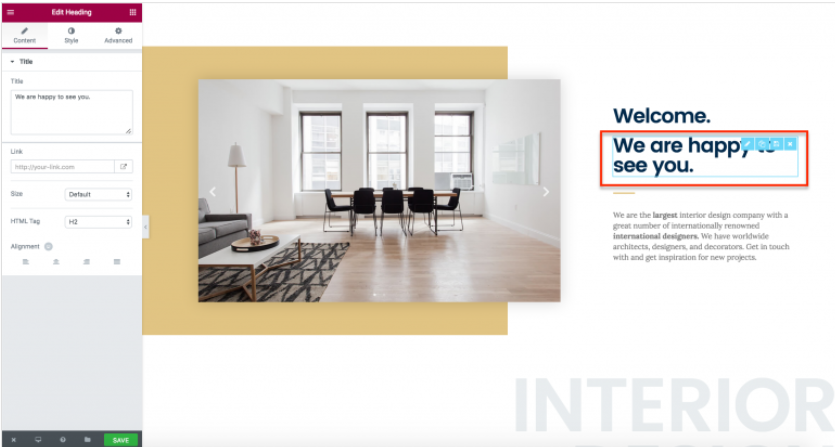
여기에 더하기 대신 회전하는 화살표 버튼이 있습니다. 이것은 번역에 업데이트가 필요함을 나타냅니다.
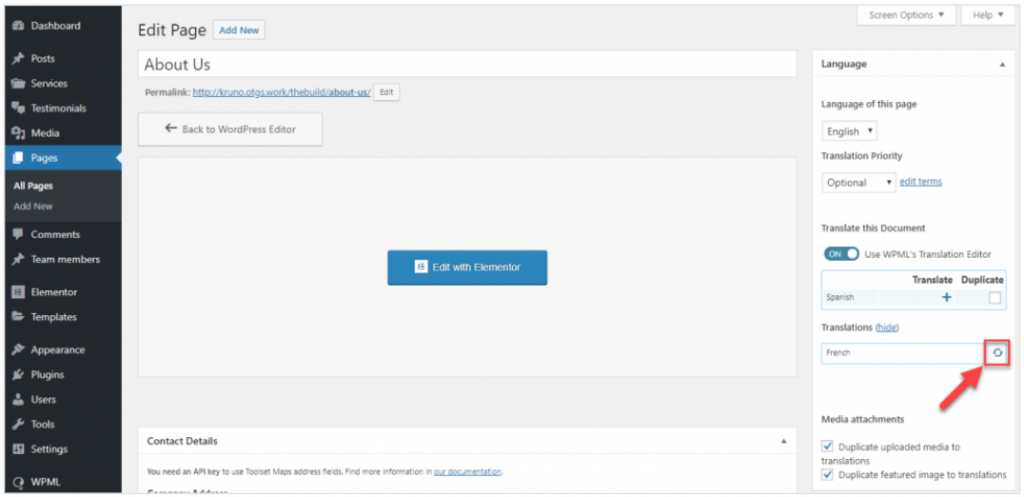
회전하는 화살표를 클릭하고 번역 편집기를 다시 엽니다. 이전 번역을 모두 볼 수 있습니다. 새로운 콘텐츠만 번역하면 됩니다.
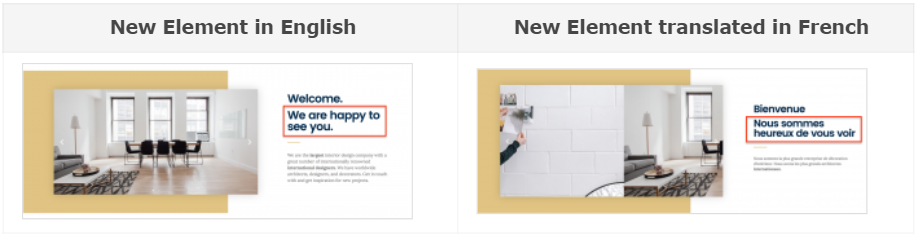
기존 콘텐츠 및 해당 번역 업데이트
기존 페이지나 게시물의 원래 언어를 수정해야 하는 경우가 종종 있습니다.
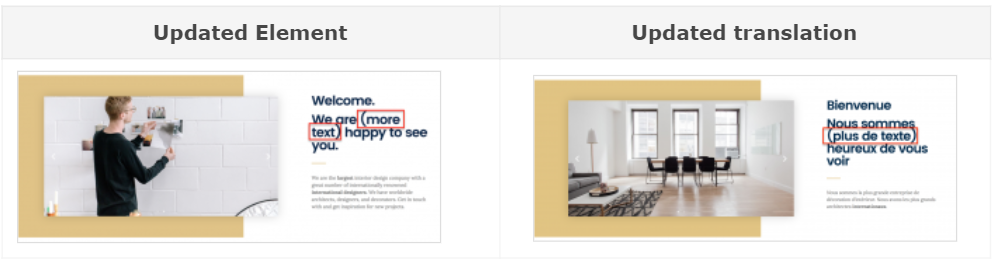
무엇이든 업데이트해도 기존 번역은 손실되지 않습니다. 업데이트된 텍스트는 단순히 번역됩니다.

기술적인 작업 없이도 Elementor를 사용하여 WooCommerce 시장을 쉽게 구축할 수 있습니다. 마지막으로, 전 세계의 국제 고객을 확보하려면 사이트를 다국어로 전환해야 합니다.
여기에서 WooCommerce 다국어 마켓플레이스 에 대한 전체 가이드를 받으십시오.
Elementor 글로벌 위젯 번역
Global Widget은 Elementor의 프리미엄 기능입니다. 웹사이트의 다른 부분에 표시되는 특정 위젯을 제어할 수 있습니다.
또한 Global Widget 콘텐츠를 한 곳에서 업데이트할 때마다 나머지는 자동으로 업데이트됩니다.
Translation은 다음 버전에 대한 템플릿 및 전역 위젯을 지원합니다.
- WPML 다국어 CMS(4.0.5 이상)
- WPML 문자열 번역(2.8.5 이상)
- WPML 번역 관리(2.6.5 이상)
그림과 같이 Elementor를 이용하여 간단한 페이지를 디자인했습니다. 이 페이지에는 텍스트 편집기 위젯과 글로벌 모듈로 설정한 클릭 유도문안 위젯이 포함되어 있습니다.
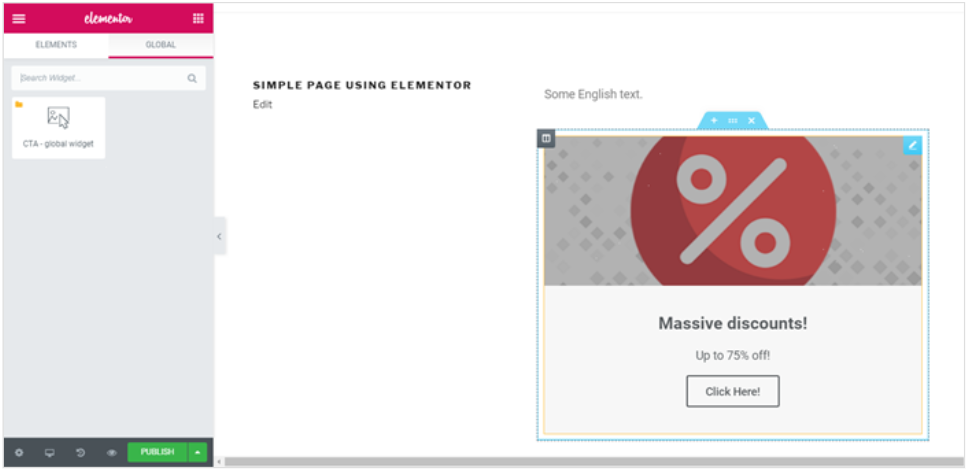
글로벌 위젯을 번역하려면 다음 단계를 따르세요.
- 페이지를 번역하려면 언어 메타 상자에 나타난 더하기 아이콘을 클릭하십시오. 번역 편집기가 열립니다.
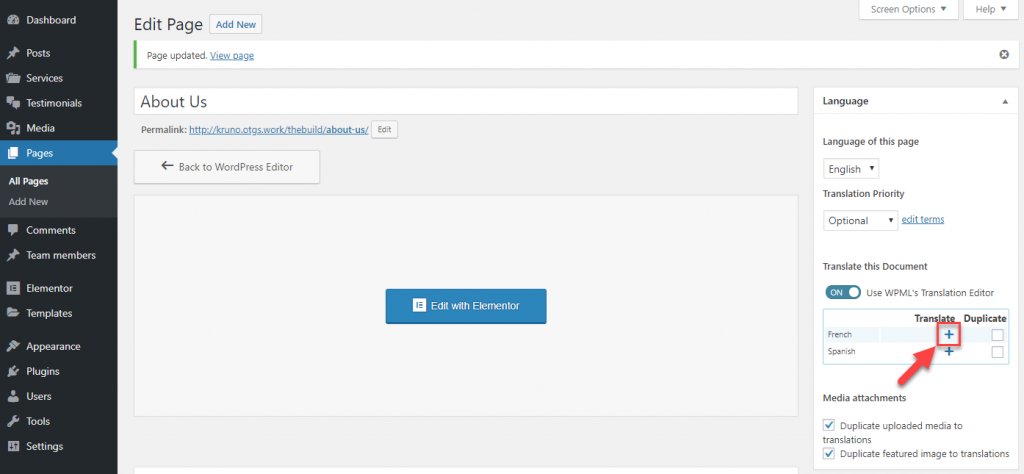
2. 번역된 텍스트를 채우고 완료로 표시합니다. 번역이 완료되면 저장합니다. Global Module의 텍스트가 번역 편집기 페이지에 나타나지 않았음을 알 수 있습니다.
3. 전역 위젯 텍스트를 번역하려면 Elementor -> 내 템플릿으로 이동합니다. 더하기 아이콘을 클릭하고 Global Widget을 번역할 언어를 선택하십시오. 번역 편집기 페이지로 이동합니다.
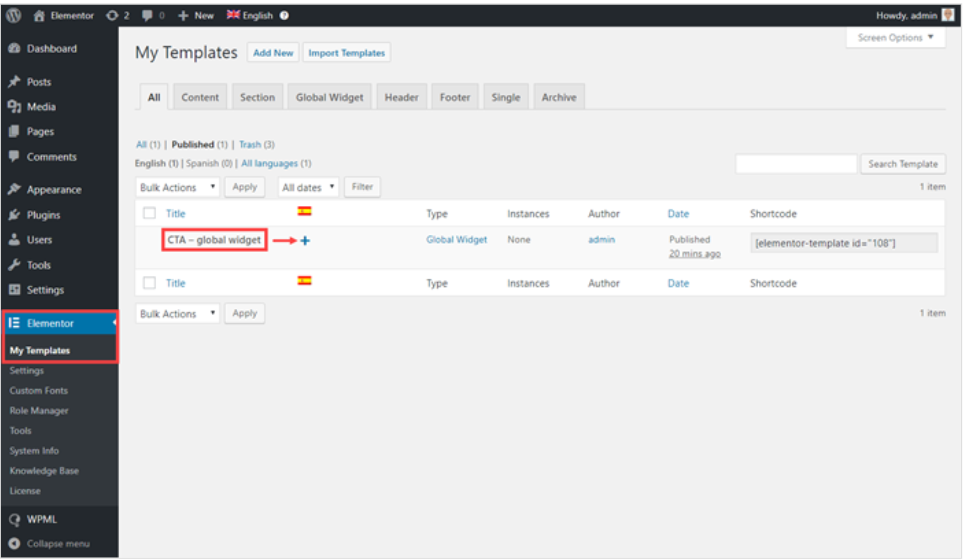
4. 번역된 텍스트를 삽입하고 완료로 표시합니다. 텍스트 번역을 마치면 텍스트를 저장하기만 하면 됩니다.
아래 이미지는 프런트 엔드에서 Global Widget이 어떻게 보이는지 보여줍니다.
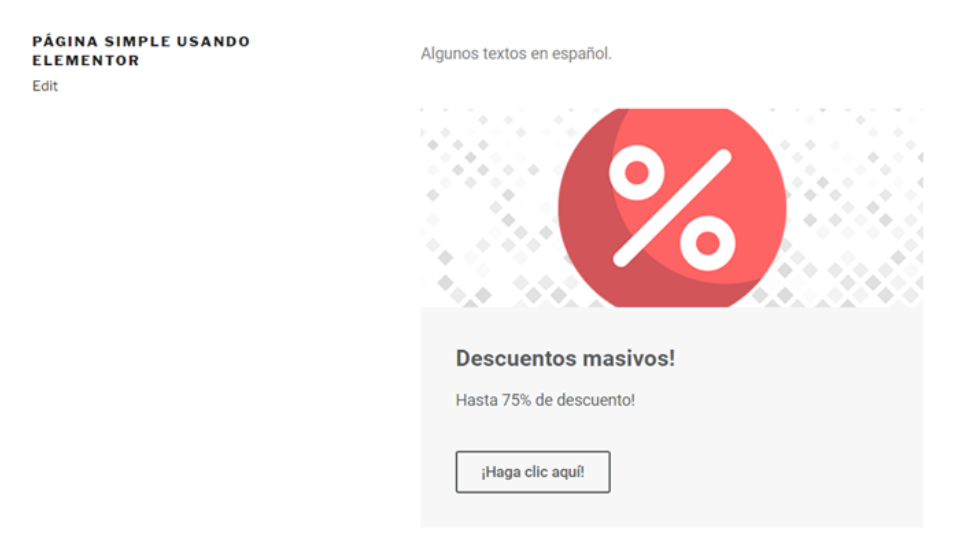
페이지에 번역된 전역 위젯 추가
자동으로 업데이트되는 텍스트를 번역하지 않고 이미 번역된 전역 위젯을 페이지에 삽입하기만 하면 됩니다.
플러스 버튼을 클릭하기만 하면 모든 페이지 콘텐츠를 번역할 수 있습니다. WordPress용 WPML은 번역된 버전을 프런트 엔드에 표시할 책임이 있습니다.
링크 해제는 글로벌 위젯을 웹페이지의 일반 위젯으로 바꿉니다. 이제 번역하는 동안 번역가 편집자 페이지에서 전역 위젯을 찾을 수 있습니다.
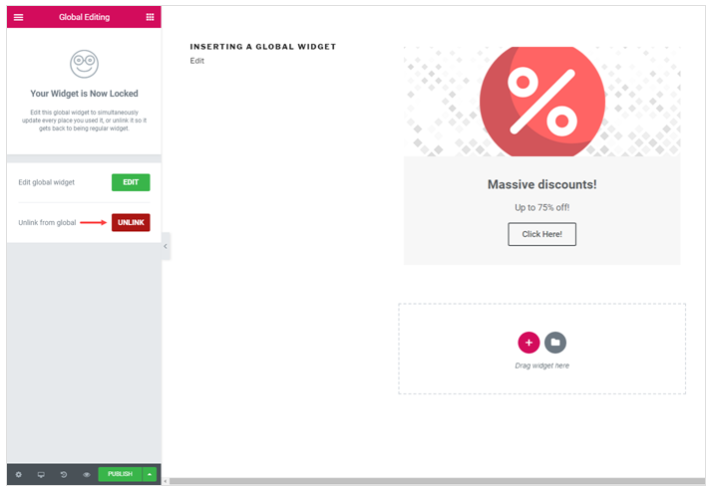
전역 위젯 콘텐츠 편집 또는 업데이트
원본에서 Global Widget Content를 수정하거나 업데이트할 경우 번역 페이지를 업데이트해야 합니다.
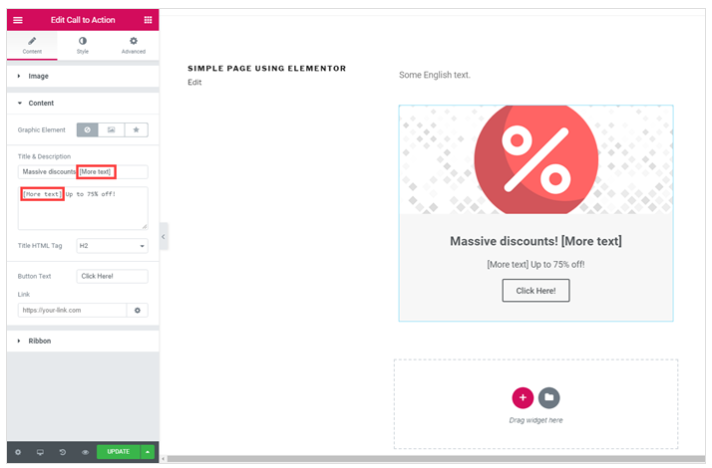
번역 업데이트는 간단합니다. Global Widget의 번역을 업데이트하려면 Elementor-> My Template으로 이동합니다.
회전하는 화살표 아이콘을 클릭하여 번역을 업데이트하십시오. 번역 편집기 페이지로 이동합니다.
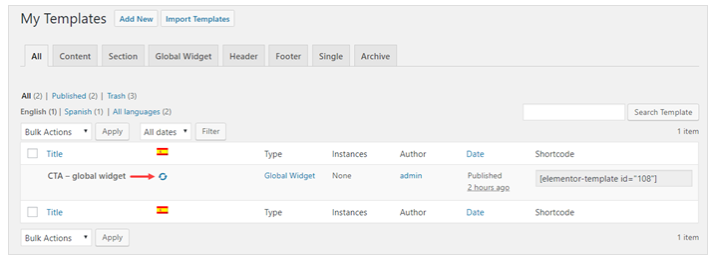
다국어 웹사이트용 Elementor 템플릿 번역
웹사이트의 모든 페이지에 쉽게 추가할 수 있는 템플릿을 사용하여 Elementor를 만들 수 있습니다. Elementor WordPress 템플릿 번역은 Global Widget 번역과 거의 동일합니다.
섹션, 페이지, 바닥글, 단일 및 아카이브 템플릿을 번역하려면 아래에 언급된 단계를 따르십시오.
- 템플릿 -> 새로 추가를 탐색하여 간단한 블록 템플릿을 만들 수 있습니다. 간단한 템플릿을 만들고 게시합니다.
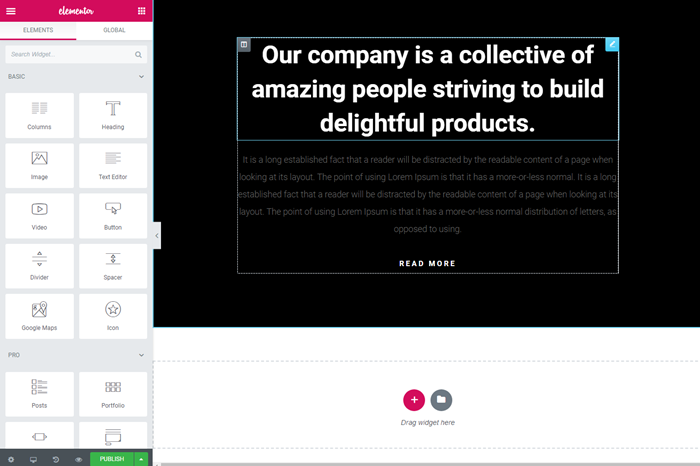
2. 저장된 템플릿으로 이동하여 더하기 버튼을 클릭하여 섹션 템플릿을 원하는 언어로 번역합니다. 번역기 편집기 페이지로 이동합니다.
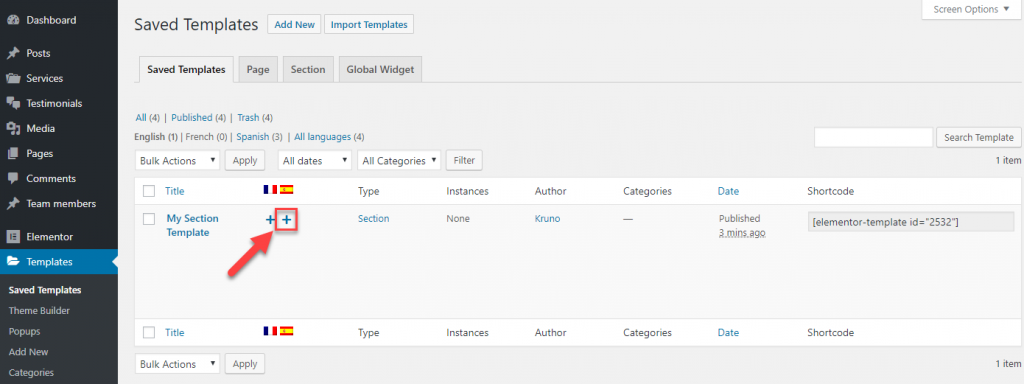
3. 번역된 텍스트를 입력하고 텍스트를 번역한 후 변경 사항을 저장합니다.
4. 업데이트된 템플릿을 웹페이지에 삽입하고 게시 버튼을 클릭합니다.
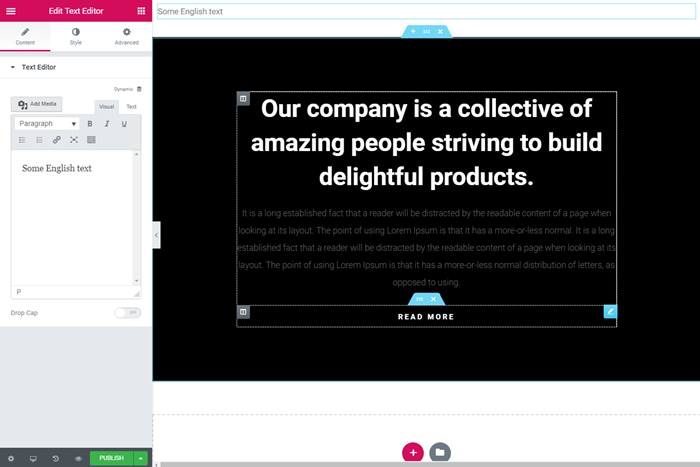
5. 백엔드 페이지 편집기에서 더하기 아이콘을 클릭하여 콘텐츠를 원하는 언어로 번역하면 번역 편집기 페이지로 이동합니다.
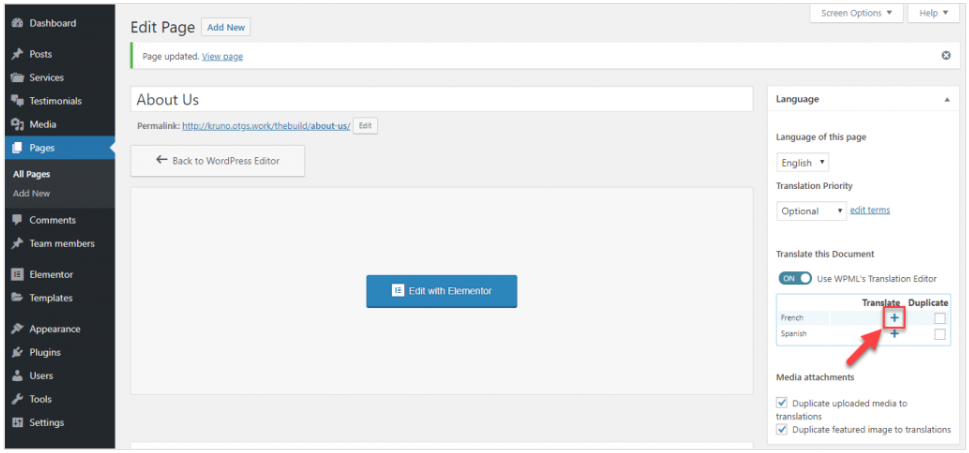
6. 섹션 템플릿의 번역된 텍스트가 번역 필드에 미리 로드되어 있습니다. 마지막으로 페이지의 다른 요소에 대해 업데이트된 텍스트를 추가하고 저장하는 것을 잊지 마십시오.
다음 이미지는 번역된 페이지가 프런트 엔드에서 어떻게 보이는지 보여줍니다.
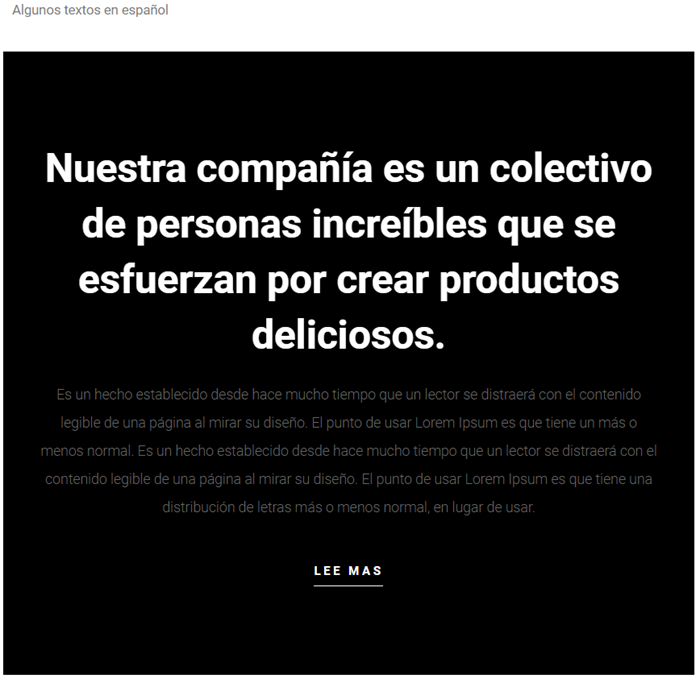
다국어 웹사이트에서 번역 가능한 Elementor 항목
WPML은 일반적으로 Elementor-에서 다음 텍스트 항목을 지원합니다.
표제
텍스트 에디터
동영상
단추
상
가격표
가격표
플립 박스
슬라이드
이미지 상자
아이콘 상자
아이콘 목록
카운터
진행 표시 줄
증명서
탭
아코디언
비녀장
알리다
HTML
형태
게시물
해피 애드온: 아름다운 웹사이트를 구축하기 위한 강력한 Elementor 위젯
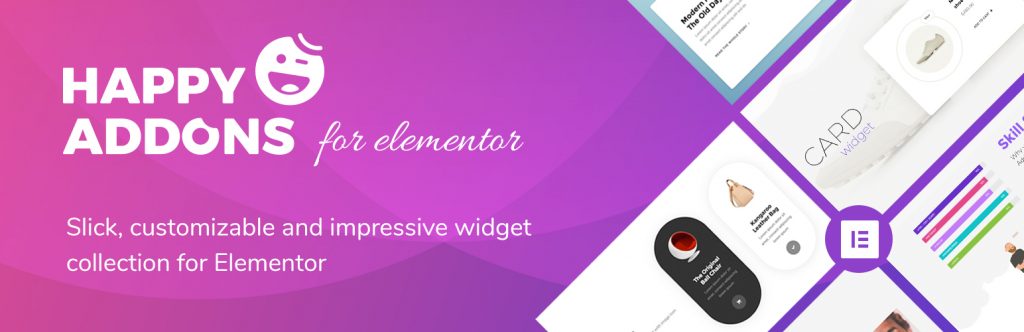
해피 애드온은 잘 디자인되고 매우 유연하며 모든 유형의 웹 사이트에 적합한 추가 기능을 추가하여 Elementor 구축 웹 사이트의 기능을 향상시킵니다.
이 쉽게 사용자 정의할 수 있는 플러그인을 사용하면 Elementor WordPress 사이트에 엘리트 모양을 추가할 수 있습니다.
마지막으로 고유하게 디자인된 Happy Effects를 사용하여 웹사이트를 한 차원 더 우아하게 만들 수 있습니다.
Happy Elementor 애드온은 WPML을 지원합니까?
=> 예, Happy Elementor Addons는 WPML과 완전히( 무료 및 프로 모두 ) 호환됩니다. 따라서 웹 사이트에서 HappyAddons로 만든 섹션의 WPML 지원 언어로 유연하게 번역할 수 있습니다.
마지막 생각들
언어 문제로 인해 잠재 소비자를 잃을 수 있으며 결국 비즈니스 성장에 영향을 미칩니다.
따라서 고객의 경험을 개선하기 위해 제품이나 서비스를 쉽게 이해할 수 있도록 쉬운 탐색과 선호하는 언어를 제공할 수 있습니다.
또한 Elementor를 사용하면 요구 사항과 관련하여 사이트를 사용자 지정할 수 있습니다.
또한 WPML이 Elementor Page Builder에 언어 전환기 위젯을 추가하는 비즈니스에 가장 적합합니다.
또한 WPML은 모든 어려움에 도움이 되는 전담 고객 지원 시스템을 제공합니다.
따라서 서비스에 만족하지 않으면 30일 평가판 기간 내에 환불을 받게 됩니다.
